Sådan streames Netflix på Discord i 2022
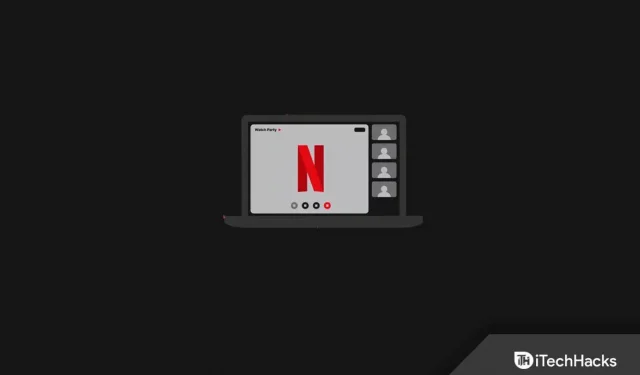
Discord er en social medieplatform designet til at danne et fællesskab af mennesker med lignende interesser. Som med andre sociale netværksapps kan du ringe (tale eller video) til dine venner, sende dem tekstbeskeder, dele medier og mere. Med hver ny opdatering frigiver Discord nogle nye funktioner. Discord giver dig mulighed for at feste og streame Netflix med dine venner.
Du kan streame indhold gennem forskellige OTT-platforme, men du kan opleve problemer med Netflix. Discord understøtter ikke officielt Netflix-streaming, men det betyder ikke, at det slet ikke er muligt. Med en vis løsning vil du være i stand til at streame Netflix på Discord. Hvis du er kommet til denne artikel på udkig efter en måde at streame Netflix på Discord, så er du sikkert kommet til det rigtige sted.
Om Discord
Discord er generelt lavet til gamere, dvs. det er en social medie-app til gaming-fællesskabet. Ikke kun spillere, men alle kan bruge denne applikation. Discord kommer med forskellige funktioner, som gør det ret populært blandt alle sociale medieplatforme. Nogle af funktionerne i Discord inkluderer:
- Du kan indstille din egen avatar og også indtaste din biografi. Du kan også vælge skriftstørrelse, bogstavafstand og mere til din profil. Du kan også tilføje filtre til NSFW-indhold.
- Brugere kan tilslutte sig servere efter eget valg og deltage i stemmechat, videoopkald og tekstchat.
- Discord har en streamertilstand, der skjuler alle dine detaljer som dine e-mails, telefonnumre osv., når du streamer spil.
- Før du foretager et tale- eller videoopkald, kan du indstille lydinput og lydoutput og konfigurere dem, som du vil.
- Du kan også justere farvemætningen baseret på anstrengte øjne og ændre andre tilgængelighedsmuligheder.
- Discord giver dig mulighed for at være vært for en streamingfest, hvor du kan streame webserier eller film med dine venner.
Sådan streames Netflix On Discord 2022 på Windows, Mac
Hvis du vil streame Netflix på Discord uden sort skærm, men ikke ved hvordan, så hjælper denne artikel dig med det. Nedenfor er den komplette trinvise proces til at streame Netflix på Discord.
Installer Discord på pc/laptop
Den allerførste ting, du skal prøve at gøre, er at installere Discord på din pc. Du kan starte Discord via deres hjemmeside eller installere appen direkte. Vi anbefaler, at du bruger Discord-appen på din pc. Følg disse trin for at installere og konfigurere Discord-appen på din pc:
- Gå til det officielle Discord-websted ved at klikke på dette link .
- Hvis du bruger en Mac, skal du downloade Discord til Mac, eller hvis du bruger en Windows-pc, skal du downloade Discord til Windows.
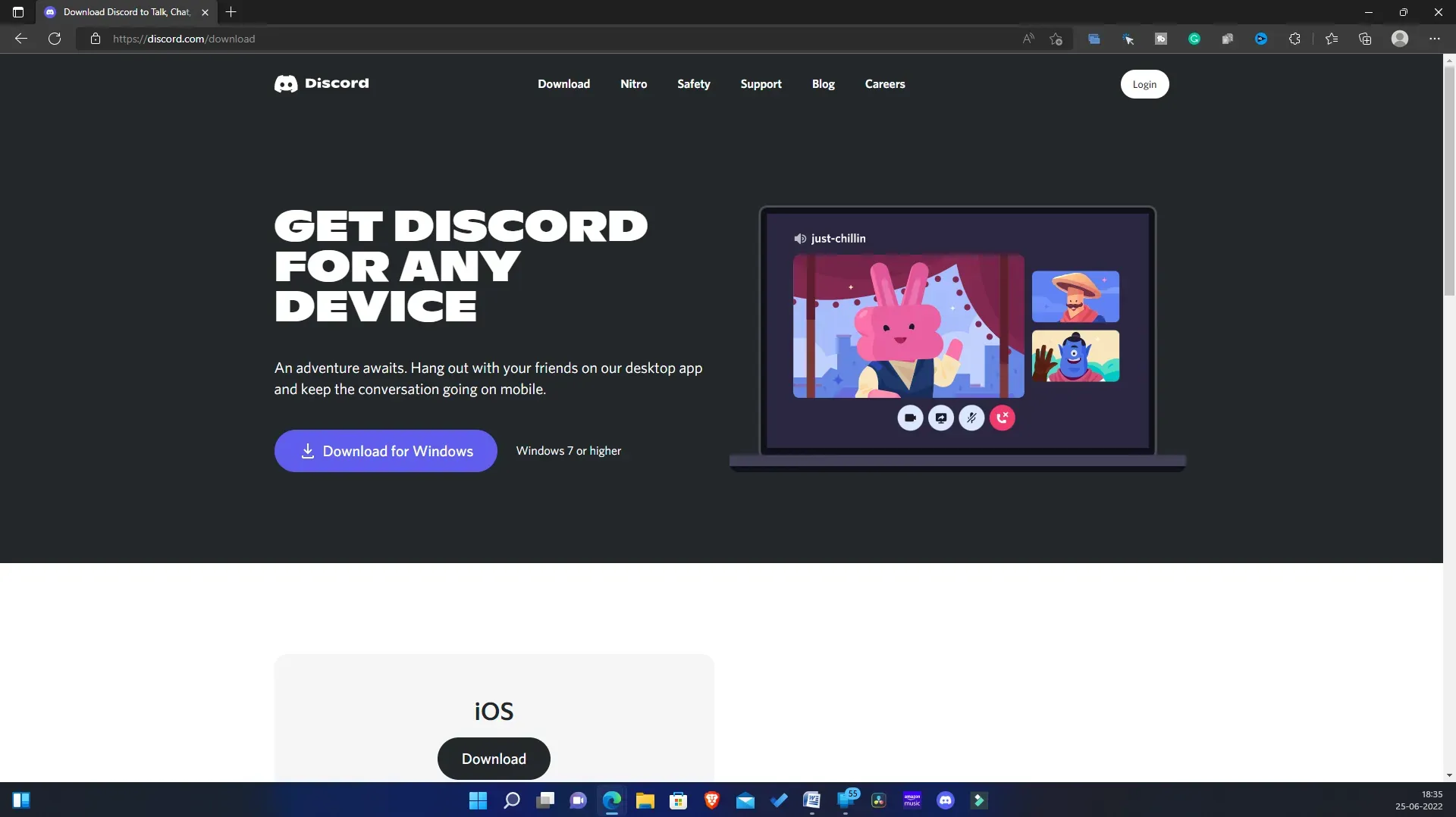
- Når du har downloadet Discord-appen, skal du installere den på din computer. Start nu Discord-appen og sæt den op.
Deaktiver hardwareacceleration i din browser
Når du er færdig med at opsætte Discord, skal du deaktivere hardwareacceleration i din browser. Det er vigtigt at deaktivere hardwareacceleration; Ellers kan du støde på problemer med sort skærm, mens du streamer Netflix på Discord. Processen kan variere afhængigt af din browser; det kan være anderledes for Google Chrome, Mozilla Firefox og Microsoft Edge. Hvis du bruger en af disse browsere, kan du følge nedenstående trin for at deaktivere hardwareacceleration for en bestemt browser.
Til Microsoft Edge
Følg disse trin for at deaktivere hardwareacceleration i Microsoft Edge:
- Åbn Microsoft Edge på din pc.
- Klik på de tre ellipser i øverste højre hjørne, og klik derefter på Indstillinger i menuen.
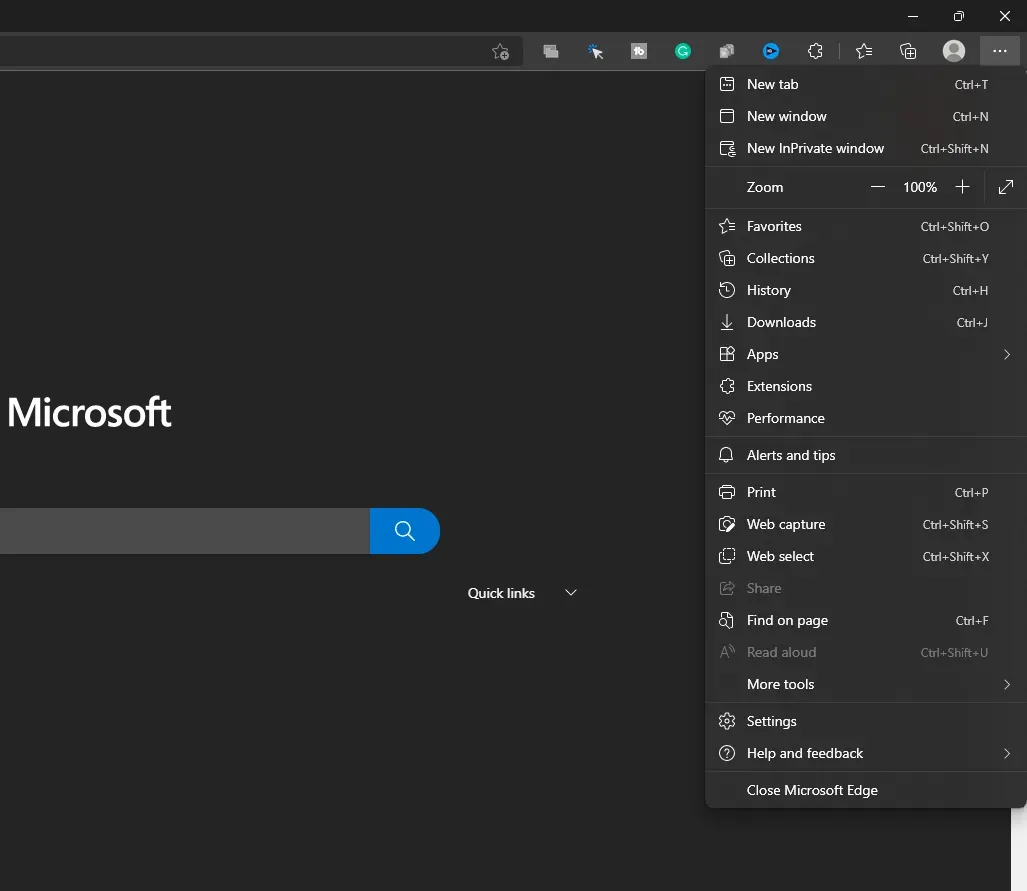
- I Indstillinger skal du gå til fanen System og ydeevne i venstre sidebjælke.
- Fjern markeringen i Brug hardwareacceleration i højre side, når den er tilgængelig.
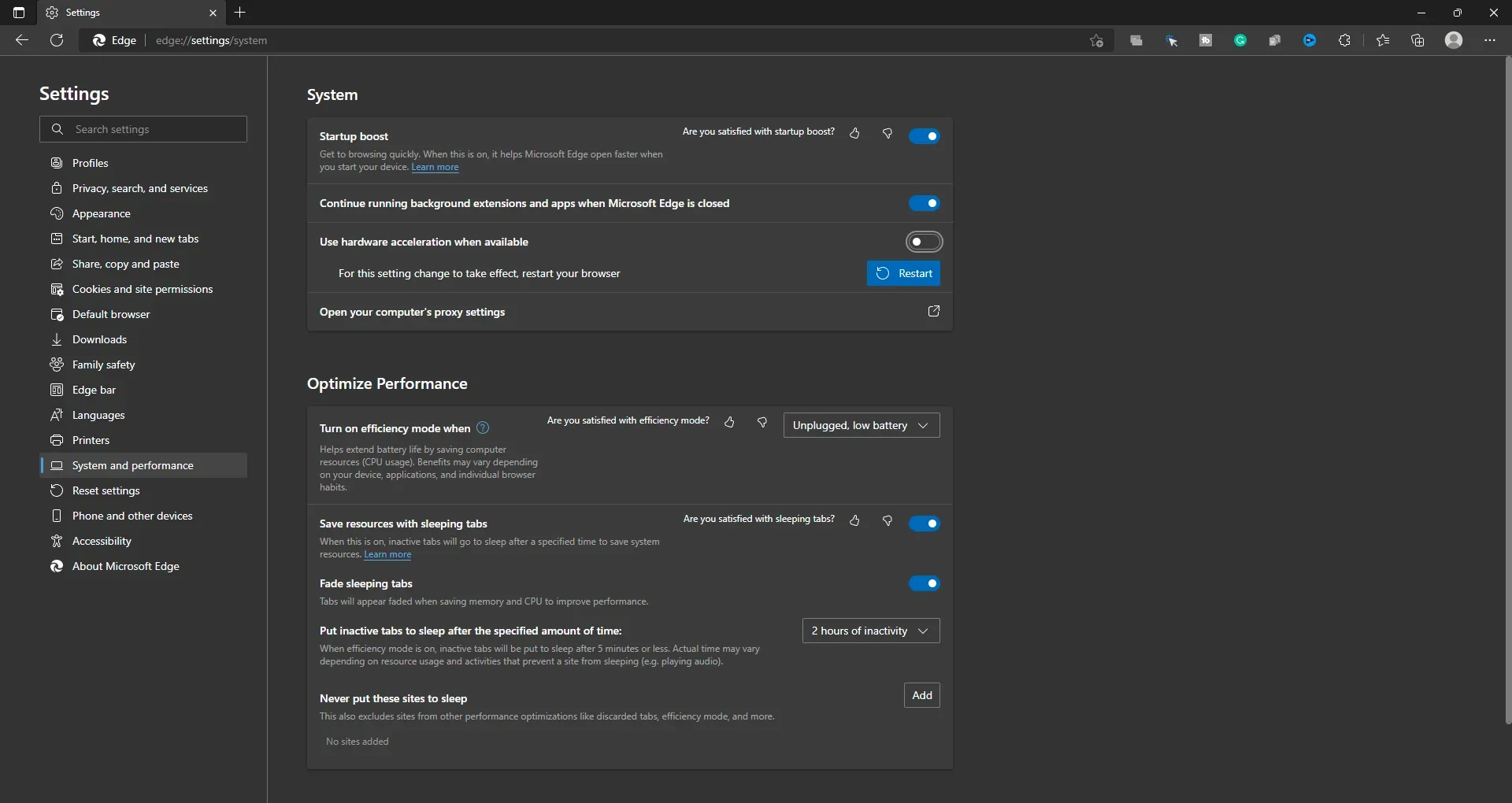
- Genstart nu din browser for at gemme ændringerne.
Til Google Chrome
Følg disse trin for at deaktivere hardwareacceleration i Google Chrome:
- På en pc skal du åbne Google Chrome og klikke på menuikonet i øverste højre hjørne.
- Klik nu på Indstillinger i Google Chrome-menuen .
- I venstre sidebjælke skal du klikke på System , og derefter i højre side skal du slukke for kontakten for Brug hardwareacceleration, hvis tilgængelig.
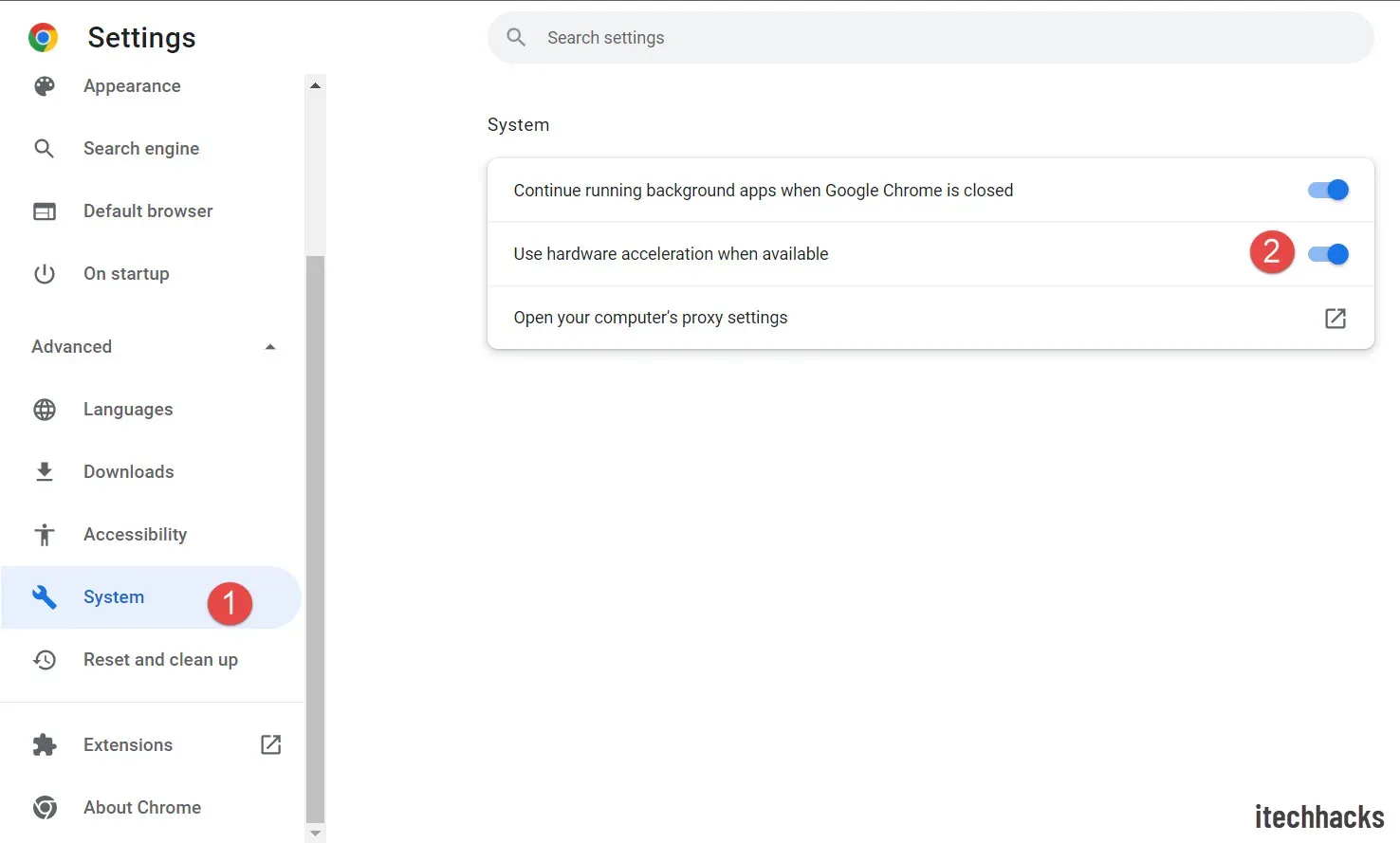
- Genstart Google Chrome for at ændringerne træder i kraft.
Til Mozilla Firefox
Følg disse trin for at deaktivere hardwareacceleration i Mozilla Firefox:
- Åbn Firefox, og klik derefter på hamburgerikonet i øverste højre hjørne.
- Dette åbner Firefox-menuen. Klik her på “Indstillinger”.
- Rul ned til afsnittet Ydelse i højre side af fanen Generelt .
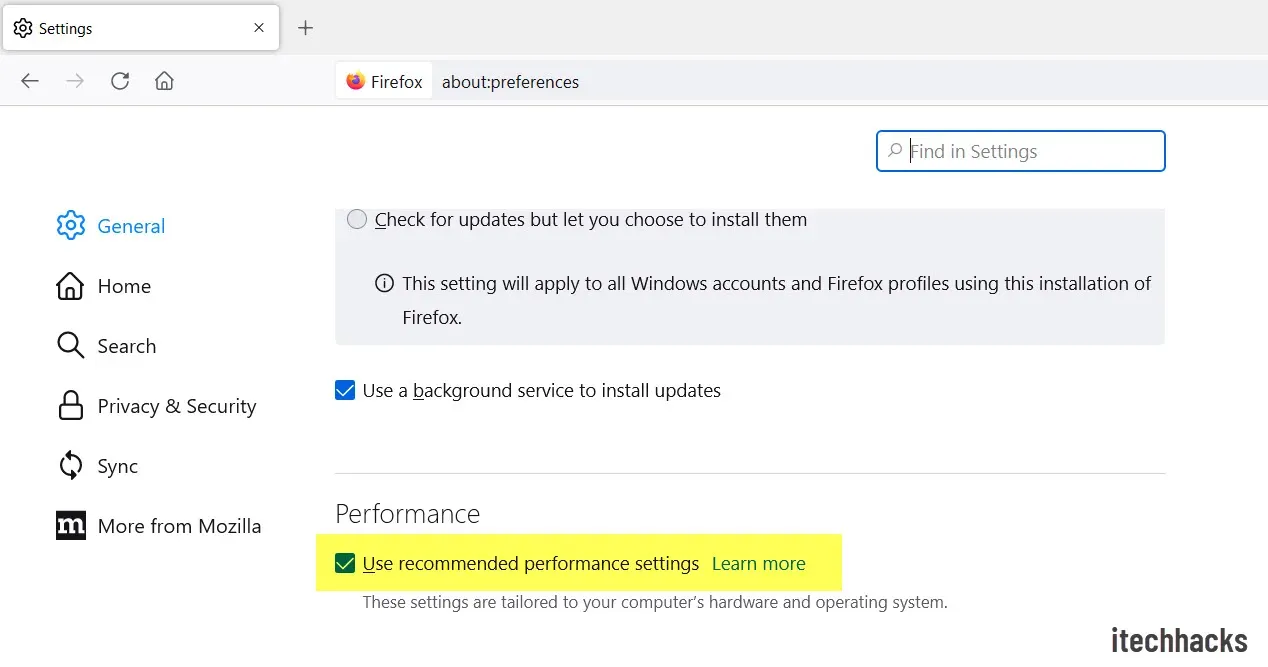
- Her skal du fjerne markeringen i Brug anbefalede ydeevneindstillinger og Brug hardwareacceleration, når den er tilgængelig.
Åbn Netflix i en browser
Nu hvor du har deaktiveret hardwareacceleration i din browser, skal du åbne Netflix i din browser. For at gøre dette skal du følge nedenstående trin:
- Åbn Netflix i din browser. Det kan du gøre ved at klikke på dette link .
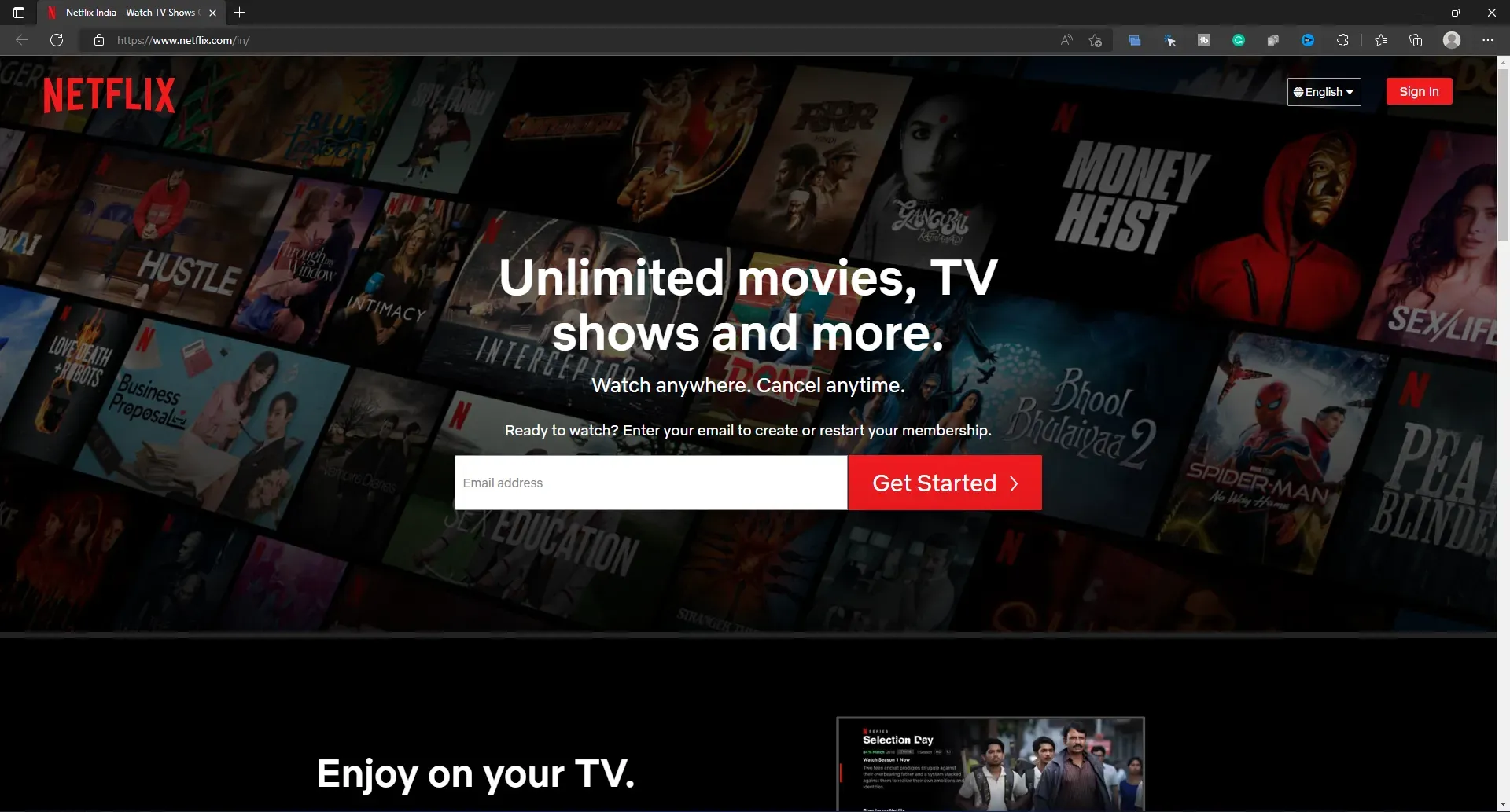
- Sørg for, at du er logget ind på din konto. Hvis du ikke allerede er logget ind, skal du logge ind på din Netflix-konto for at fortsætte.
- Find nu den webserie eller film, du vil streame, og vælg den.
Konfigurer Discord til streaming af Netflix
Dette er det sidste trin for at streame Netflix på Discord. Du skal konfigurere Discord for at streame Netflix. For at gøre dette skal du følge nedenstående trin:
- Åbn Discord-appen på din pc.
- Klik her på ” Indstillinger “-ikonet, som du vil se ud for dit brugernavn i nederste venstre hjørne.
- Klik på fanen Aktivitetsstatus i venstre sidebjælke i indstillingerne .
- Nu til højre skal du klikke på knappen Tilføj ud for Vil du ikke tilpasse dit spil?
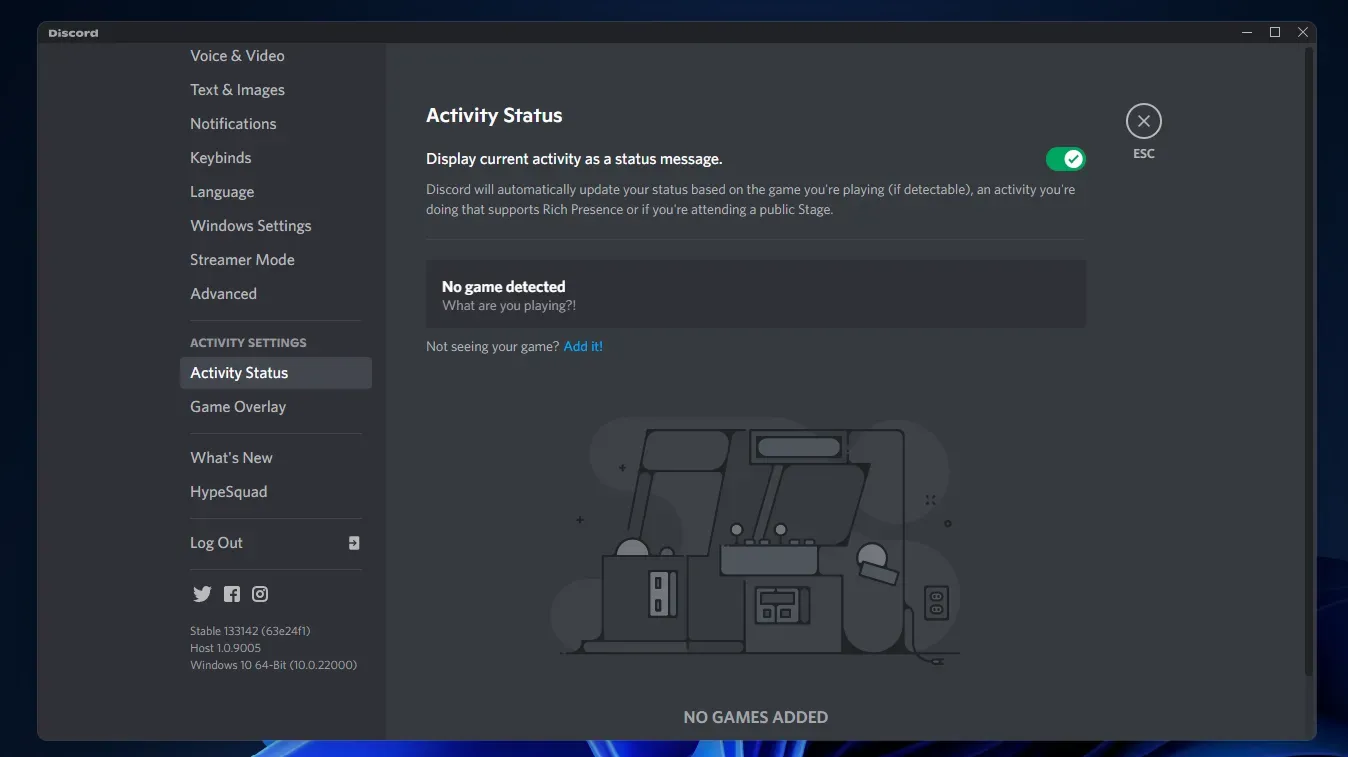
- Vælg den browser, hvor du åbnede Netflix, fra rullemenuen. Klik på knappen Tilføj spil .
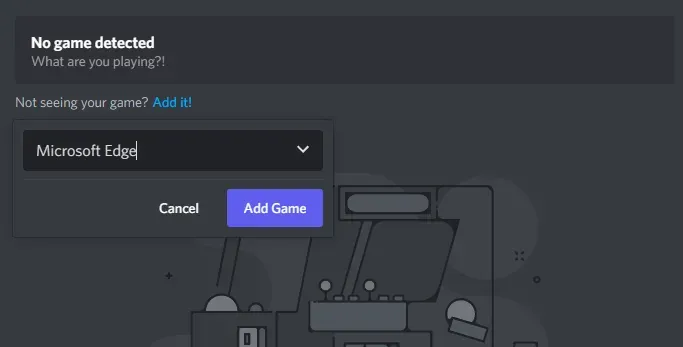
- Gå nu til den server, du vil streame Netflix til, og vælg den.
- Klik på knappen ” Del skærm” , og vælg den browser, hvor du åbnede Netflix.
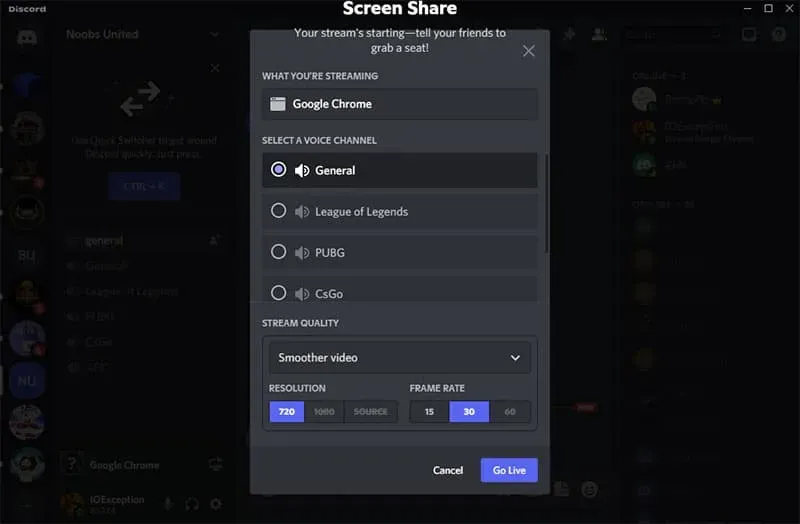
- Vælg derefter en stemmekanal til streaming af film eller webserier. Vælg streamkvalitet, opløsning og billedhastighed.
- Klik på knappen Gå live for at gå live.
- Åbn nu din browser og afspil indholdet.
- Vend tilbage til Discord-appen og nyd din Netflix-streaming.
- Hvis du vil afslutte udsendelsen, skal du klikke på knappen Afslut opkald .
Konklusion
På denne måde vil du være i stand til at streame Netflix eller dele din Netflix-skærm på Discord. Denne proces kan være lidt langvarig, men ved at følge guiden ovenfor korrekt, kan du nemt streame Netflix på Discord. Vi håber, at denne artikel hjælper dig med at organisere en Netflix-streamingfest på Discord.
FAQ
Ja, du kan nemt dele din Netflix-skærm i uenighed. Du kan følge trinene i denne artikel for at streame Netflix på Discord.
Hvorfor er Netflix sort skærm på Discord?
Du kan støde på Netflix-problemet med sort skærm i Discord, hvis hardwareacceleration er aktiveret. Du bliver nødt til at deaktivere hardwareacceleration, hvis du støder på et problem med sort skærm på Netflix, mens du streamer på Discord. Stream Netflix til Discord uden sort skærm
Kan du streame Netflix til Discord fra en mobilenhed?
Nej, du kan ikke streame Netflix til Discord fra en mobilenhed. På grund af DRM-begrænsning vil du ikke være i stand til at streame Netflix på Discord. Den eneste mulige måde at gøre dette på er fra din pc.
Er det lovligt at streame Netflix på Discord?
Nej, streaming af Netflix på Discord er ulovligt. At dele indhold med andre mennesker er i strid med Netflix-politikken.
Kan jeg planlægge en streamingfest på Discord?
Ja, du kan nemt planlægge en streaming Discord-fest til en senere dato. Du kan til enhver tid oprette en begivenhed for at streame Discord til Netflix.



Skriv et svar